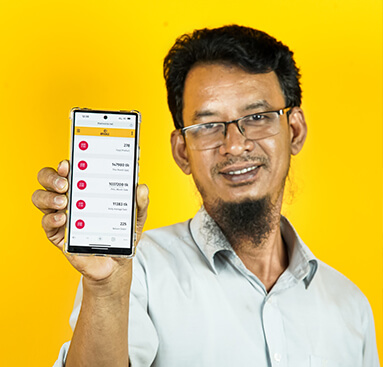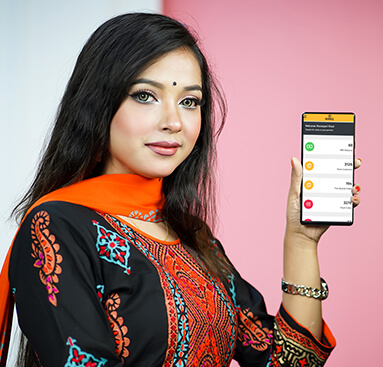ইনভয়েস সফটওয়্যারে – প্রোডাক্ট এড, এডিট এবং ডিলিট করুন খুব সহজেই
ইনভয়েসে সফটওয়্যারে কিভাবে প্রোডাক্ট এড করবেন, এডিট করবেন, অথবা প্রোডাক্ট ডিলেট করবেন? এই পোস্টে আমরা স্টেপ বাই স্টেপ দেখবো কিভাবে ইনভয়েস সফটওয়্যারে প্যানেল থেকে নতুন প্রোডাক্ট এড করতে পারি। এড করা প্রোডাক্ট এডিট করে আপডেট করতে পারি এবং সব শেষে কিভাবে প্রোডাক্ট ডিলেট করতে হয় সেটা নিয়ে বিস্তারিত আলোচনা করবো। প্রোডাক্ট এড করুন ইনভয়েস সফটওয়্যারে প্রোডাক্ট এড করার জন্য প্রথমেই আপনার ইনভয়েস সফটওয়্যার ড্যাশবোর্ডে লগিন করুন। এখন ড্যাশবোর্ড থেকে বাম পাশে দেখুন “Products” – নামে একটি অপশন রয়েছে। আপনার একাউন্টে যদি কোনো প্রোডাক্ট এড করা না থাকে তাহলে প্রোডাক্ট লিস্টে কোনো প্রোডাক্ট দেখতে পাবেন না। ছবি ১ঃ ড্যাশবোর্ড ইন্টারফেস নতুন প্রোডাক্ট এড করার জন্য ১নং ছবির দিকে লক্ষ্য করুন। ড্যাশবোর্ড থেকে “Products” – এ ক্লিক করুন। এবার “Add New Product” – বাটনে ক্লিক করুন। ছবি ২ঃ নতুন প্রোডাক্ট এড করুন নতুন প্রোডাক্ট এড করার জন্য প্রোডাক্টের ইনফরমেশন দিয়ে ফর্ম ফিল আপ করুন। ২নং ছবিতে লক্ষ্য করুন, এখানে প্রোডাক্ট হিসেবে আমরা প্যান্ট এড করেছি। সুতরাং, প্রোডাক্টের নাম, প্রোডাক্টের কোড নাম্বার, প্রোডাক্টের পরিমাণ (Quantity), বিক্রয় মূল্য (Sales Price), ক্রয় মূল্য (Purchase Price) দিয়ে ফর্ম ফিল আপ করুন। “Choose File” – এ ক্লিক করে প্রোডাক্টের একটি ছবি আপলোড করে দিন। এছাড়াও আপনি চাইলে Variations – থেকে প্রোডাক্টের কালার, সাইজ সেট করে দিতে পারবেন। পরিশেষে, “Add New Product” – বাটনে ক্লিক করে প্রোডাক্ট এড করে ফেলুন। ছবি ৩ঃ প্রোডাক্ট সঠিকভাবে এড হয়েছে কিনা দেখুন প্রোডাক্ট এড করার পর সঠিকভাবে আমাদের প্রোডাক্ট ইনভয়েস সফটওয়্যারে এড হয়েছে কিনা, এখন আমরা সেটা দেখবো। সেজন্য ৩নং ছবিতে লক্ষ্য করুন। “Dashboard” > “Products” – এ ক্লিক করুন। এখানে আপনার এড করা সকল প্রোডাক্টের লিস্ট দেখতে পারবেন। সর্বশেষ, আমরা প্রোডাক্ট হিসেবে প্যান্ট এড করেছিলাম। এজন্য ৩নং ছবিতে, দেখতে পাচ্ছেন আমাদের এড করা প্যান্ট লিস্টে দেখা যাচ্ছে। সুতরাং, আমরা সঠিকভাবে প্রোডাক্ট এড করতে পেরেছি। প্রোডাক্ট এডিট করুন সঠিকভাবে প্রোডাক্ট এড করার পর, এখন আমরা দেখবো লিস্টে থাকা প্রোডাক্ট কিভাবে আমরা এডিট করে, বিভিন্ন তথ্য আপডেট করতে পারি। ছবি ৪ঃ প্রোডাক্টের ইনফর্মেশন এডিট করুন এখন আমাদের প্রোডাক্ট লিস্ট থেকে আমরা “Shoes” – আইটেম সিলেক্ট করবো এবং আরো ১০ জোড়া “Shoes” – এড করবো এবং এর প্রাইস ৩৫০০ এর পরিবর্তে ৩০০০ করে দেবো। এজন্য ৪নং ছবিতে লক্ষ্য করুন। প্রথমেই, প্রাইস আপডেট করবো। এজন্য “Shoes” – এর ডান পাশে মার্ক করা এডিট আইকনে ক্লিক করবো। তাহলেই আমাদের সামনে প্রোডাক্ট এডিটের ফর্ম চলে আসবে। ছবি ৫ঃ প্রোডাক্টের প্রাইস আপডেট করুন এখন ৫নং ছবিতে লক্ষ্য করুন। এখন থেকে প্রোডাক্টের নাম, কোন নাম্বার, বিক্রয় মূল্য, ক্রয় মূল্য এবং ছবি পরিবর্তন করা যাবে। এখান থেকে আমাদের প্রোডাক্ট “Shoes” – এর প্রাইস ৩৫০০ থেকে ৩০০০ সেট করে দেবো এবং আপডেট প্রোডাক্টে ক্লিক করে আপডেট করে দেবো। ছবি ৬ঃ প্রোডাক্টের ডিটেইলস দেখুন প্রোডাক্টের সংখ্যা পরিবর্তন করতে, প্রথমেই প্রোডাক্টের লিস্ট বের করুন। এবার ৬নং ছবিতে লক্ষ্য করুন। যে প্রোডাক্ট এর তথ্য দেখতে চান তার ভিউ আইকনে ক্লিক করুন। ছবি ৭ঃ ইনভেনটরি আপডেট করুন এখন প্রোডাক্টের সংখ্যা পরিবর্তনের জন্য, ৭নং ছবির দিকে লক্ষ্য করুন। এখান থেকে “Update Inventory” – বাটনে ক্লিক করুন। ছবি ৮ঃ প্রোডাক্টের সংখ্যা পরিবর্তন করুন এবার ৮নং ছবির মত আপনার প্রোডাক্টের সংখ্যা (Quantity) এবং ক্রয় মূল্য (Purchase Price) – ফিল আপ করে দিন। পরিশেষে, “Update Inventory” – বাটকে ক্লিক করে আপনার প্রোডাক্ট সংখ্যা আপডেট করতে পারবেন। ছবি ৯ঃ এডিট করার পর মিলিয়ে নিন আমাদের প্রোডাক্টের প্রাইস এবং সংখ্যা পরিবর্তন সঠিকভাবে হয়েছে কিনা, এখন সেটা ভেরিফাই করবো। তার জন্য ৯নং ছবির দিকে লক্ষ্য করুন। ড্যাশবোর্ড থেকে প্রোডাক্ট সেকশনে ক্লিক করুন। এখানে সবগুলো প্রোডাক্টের লিস্ট দেখাচ্ছে। এখন দেখুন, আমাদের প্রোডাক্টের সংখ্যা ছিল ১০০, এবং প্রোডাক্টের প্রাইস ছিলো ৩৫০০ টাকা। এখন সেটা পরিবর্তন হয়ে প্রোডাক্টের সংখ্যা হয়েছে ১১০ এবং প্রাইস হয়েছে ৩০০০ টাকা। সুতরাং, আমরা প্রোডাক্ট সঠিকভাবে এডিট করতে পেরেছি। প্রোডাক্ট ডিলিট করুন প্রোডাক্ট এড এবং এডিট করা আমরা শিখেছি। এখন, আমরা দেখবো কিভাবে খুব সহজেই যেকোনো প্রোডাক্ট ইনভয়েস সফটওয়্যার থেকে ডিলিট করতে হয়। ছবি ১০ঃ ইনভয়েসে প্রোডাক্ট ডিলিট করুন ইনভয়েসের প্রোডাক্ট লিস্ট থেকে, প্রোডাক্ট ডিলিট করার জন্য, ১০নং ছবিতে লক্ষ্য করুন। “Dashboard” > “Products” – এ ক্লিক করুন। এখানে আপনার এড করা সব প্রোডাক্টের লিস্ট দেখতে পারবেন। এই লিস্ট থেকে আমরা “Pants” – প্রোডাক্ট ডিলিট করবো। এজন্য “Pants” – এর ডান পাশে থাকা লাল ডিলিট আইকনে ক্লিক করবো। ছবি ১১ঃ প্রোডাক্ট ডিলিট পোপ আপ ডিলিট আইকনে ক্লিক করার সাথে সাথেই, ১১ নং ছবির মত একটি পোপ আপ ডায়ালগ বক্স দেখিয়ে জানতে চাইবে, আপনি আসলেই প্রোডাক্ট ডিলিট করতে চাচ্ছেন কিনা। যদি প্রোডাক্ট ডিলিট করতে চান, সেক্ষেত্রে কনফার্ম করে, “Yes, delete it!” – বাটনে ক্লিক করার সাথে সাথেই আপনার প্রোডাক্ট ডিলিট হয়ে যাবে।